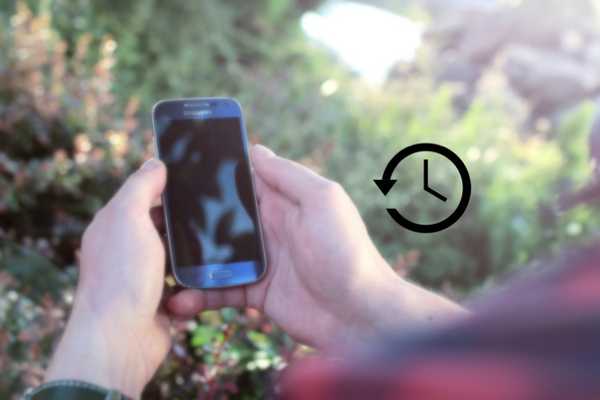
Clement Thomas
0
3201
208
Zálohování smartphonu pro Android je vždy dobré, protože nikdy nevíte, kdy se vaše zařízení ztratí nebo ukradne, nebo se někdy jednoho dne nespustí. Android se v průběhu let hodně vyvíjel a na rozdíl od minulosti můžete ve svém účtu Google zálohovat většinu důležitých dat. Co když však chcete zálohovat vše na smartphonu Android. Studna, Zde jsou všechny způsoby, jak zálohovat zařízení Android:
Zálohujte Android pomocí účtu Google
Do svého účtu Google můžete snadno zálohovat data, jako jsou hesla WiFi, historie hovorů, data aplikací, jako jsou nastavení a soubory uložené aplikacemi (nejsou podporovány všechny aplikace), různá nastavení, tapety atd..
Vše, co musíte udělat, je zamířit Nastavení-> Zálohování a resetování a povolit možnost „Zálohujte moje data„. Zde si můžete také vybrat účet Google, do kterého chcete data zálohovat. Pokud vlastníte pixel Google Pix, můžete z této stránky zálohovat téměř vše..
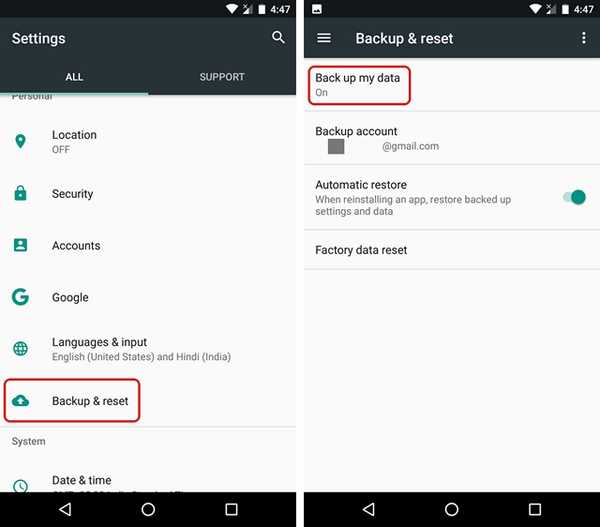
Můžete také zálohovat data z kontaktů, Chrome, kalendáře, Google Fit, Filmy a televize Google Play, Hudba Google Play atd. I když jsou tato data automaticky zálohována ve vašem účtu Google, můžete se ujistit, že jsou skutečně zálohována. . Chcete-li tak učinit, jděte na Nastavení-> Účty-> Google. Zde klepněte na svůj účet Google a povolte různá přepínání různých dat. Je to tak jednoduché!
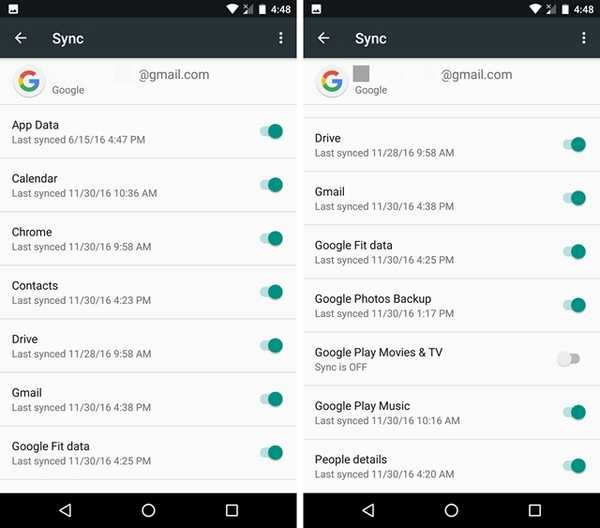
Zálohujte fotografie pomocí Fotek Google
Měli byste si nainstalovat aplikaci Fotky Google, pokud jste tak již neučinili, protože vám aplikace spolu s úžasnými funkcemi umožní ukládat neomezené množství fotek a videí na Disk Google. Přesto je tu háček. Fotografie a videa jsou zálohovány pouze ve vysoké kvalitě (maximální 1080p pro videa a 16 MP pro fotografie) a pokud chcete zálohovat fotografie v plném rozlišení, zabere vám to úložiště na Disku Google. Zatímco zálohované vysoce kvalitní fotografie vypadají téměř stejně jako fotografie, které jste pořídili, určitě prochází menší kompresí, aby se zmenšila velikost. Pokud vám to nevadí, můžete snadno ukládat všechny své fotky a videa na Disk Google zdarma.
Můžete jen otevřít Aplikace Fotky Google, zvedněte navigační zásuvku zleva a přejděte na Nastavení-> Zálohovat a synchronizovat. Zde můžete zkontrolovat dostupné úložiště na Disku Google, vybrat kvalitu, ve které chcete ukládat fotografie a složky, které chcete zálohovat.
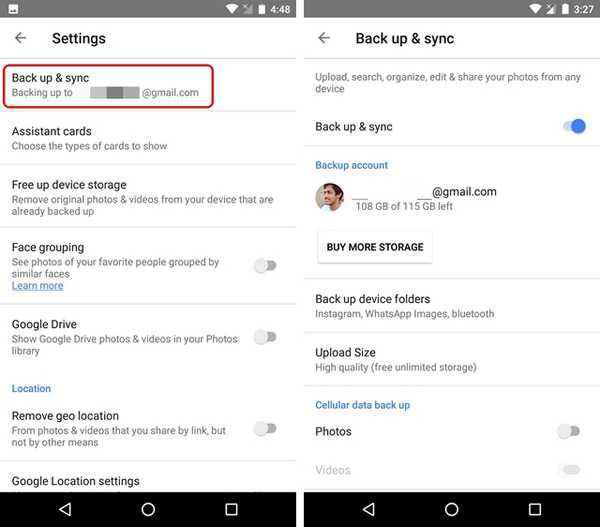
Zálohujte Android pomocí aplikací třetích stran
I když existuje spousta aplikací, které tvrdí, že zálohujete všechna vaše data v systému Android, obzvláště se nám líbí G Cloud Backup. Tato aplikace vám umožňuje téměř zálohovat vše, ať už jsou to kontakty, protokoly hovorů, zprávy WhatsApp, fotografie, videa, hudba, nastavení systému atd. Zde je návod, jak můžete zálohovat vše na smartphonu Android pomocí G Cloud Backup:
1. Nejprve nainstalujte G Cloud Backup app (Zdarma) z Obchodu Play. Je k dispozici zdarma, takže si jej můžete snadno stáhnout. Po dokončení spusťte aplikaci a Přihlásit se pomocí účtu Facebook nebo Google.
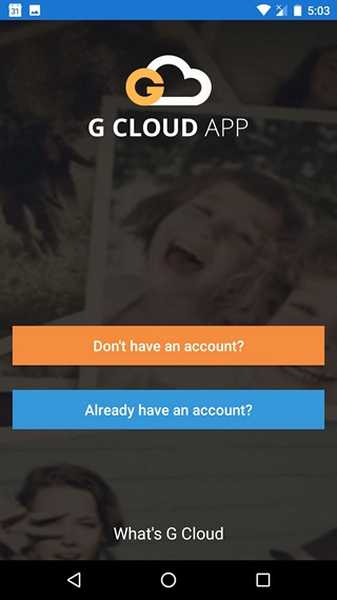
2. Po dokončení udělejte aplikaci potřebná oprávnění. Pak, vyberte data, která chcete zálohovat a klepnutím na plovoucí ikonu uložení zahájíte proces zálohování.
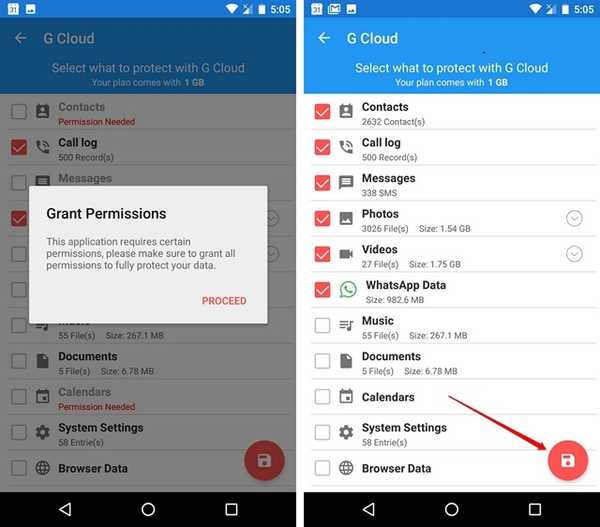
3. Je důležité zde poznamenat, že data jsou synchronizována do cloudového úložiště aplikace. Díky aplikaci získáte zdarma 1 GB cloudového úložiště, ale můžete úložiště zvýšit pomocí předplatného (začínající na $ 1,99 / měsíc) nebo jednorázovou platbou za konkrétní množství úložiště. Můžete také získejte více úložiště zdarma, provedením určitých úkolů, jako je pozvání přátel k používání G Cloud, instalace sponzorovaných aplikací atd.
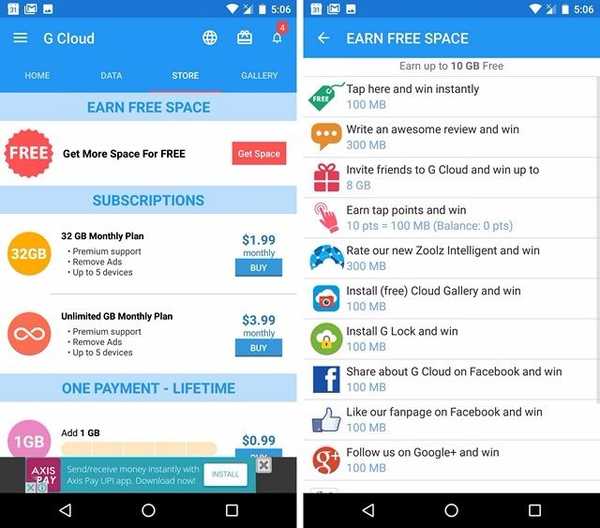
Ve výchozím nastavení jsou data zálohována pouze tehdy, když se zařízení nabíjí a je připojeno k síti Wi-Fi. Můžete to však změnit z stránku nastavení. Existují také možnosti pro automatické zálohování souborů, mazání souborů, které jsou zálohovány, zabezpečení aplikace pomocí přístupového kódu a další.
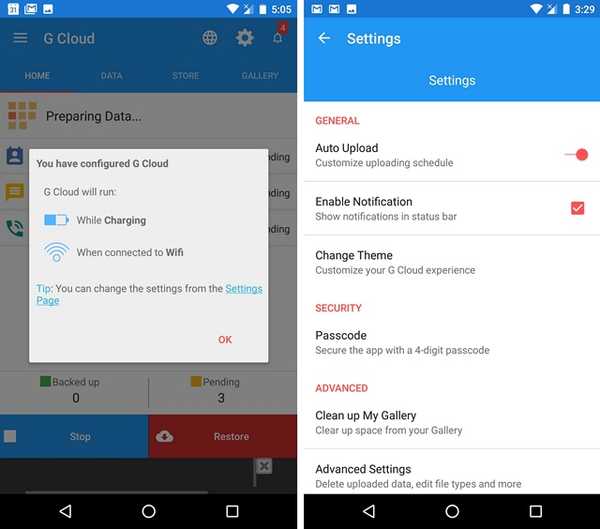
Co se nám na G Cloud líbí, je skutečnost, že vám umožňuje zálohovat téměř cokoli včetně hudby, což je záloha aplikací v Obchodě Play, které se nepodařilo zálohovat. Pokud však chcete zálohovat data systému Android lokálně na interní úložiště nebo na SD kartu, můžete používat aplikace jako Helium (bezplatná verze) nebo Snadné zálohování (zdarma), ale mějte na paměti, že zálohovat vše, Přestože zálohují aplikace, což je pro některé lidi důležité.
Zálohujte Android pomocí Titanium Backup (Rooted Devices)
Když mluvíme o kořenových zařízeních a aplikacích pro kořenová zařízení, zmiňujeme Titanium Backup, což je pravděpodobně nejlepší řešení zálohování pro kořenová zařízení Android. Pokud jste však tuto aplikaci nikdy nepoužívali, její uživatelské rozhraní a množství možností se mohou zdát skličující a ohromující. Proto vám procházíme, jak můžete zálohovat zařízení Android pomocí zálohy Titanium:
1. Nainstalujte aplikaci Titanium Backup (bezplatná verze) z Obchodu Play. Poté otevřete aplikaci a udělte jí přístup root. Po dokončení klepněte na ikonu „Jídelní lístek“V pravém horním rohu. Na stránce nabídky přejděte na „Preference„.
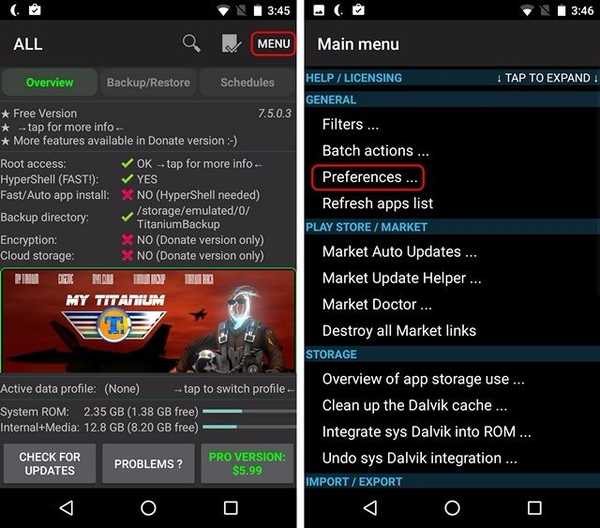
2. Zde klepněte na „Umístění záložní složky“A vyberte umístění, kam chcete zálohovat. Můžete také ukládat zálohy v cloudu, ale to vyžaduje, abyste si zakoupili verzi Pro (5,99 $) aplikace.
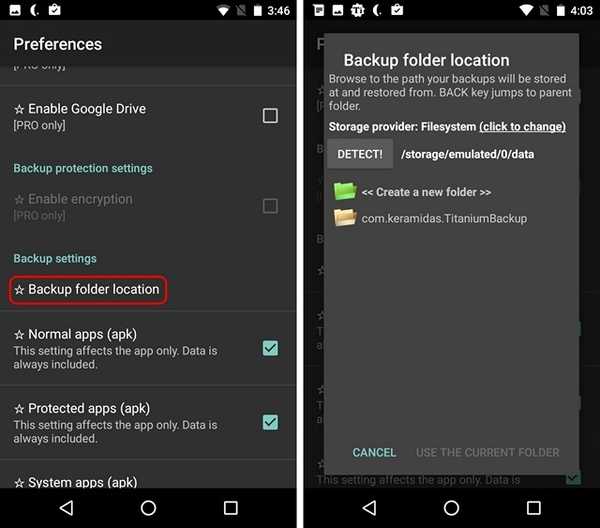
3. Pak se můžete vydat na Karta Zálohování / Obnovení a zálohujte aplikace a jejich data jeden po druhém nebo můžete přejít na „Jídelní lístek„Klepněte na“Dávkové akce“A poté spusťte možnosti zálohování. Zde můžete zálohovat uživatelské aplikace, systémová data nebo obojí klepnutím na „Běh" knoflík. Tento proces může nějakou dobu trvat, v závislosti na množství dat v zařízení.
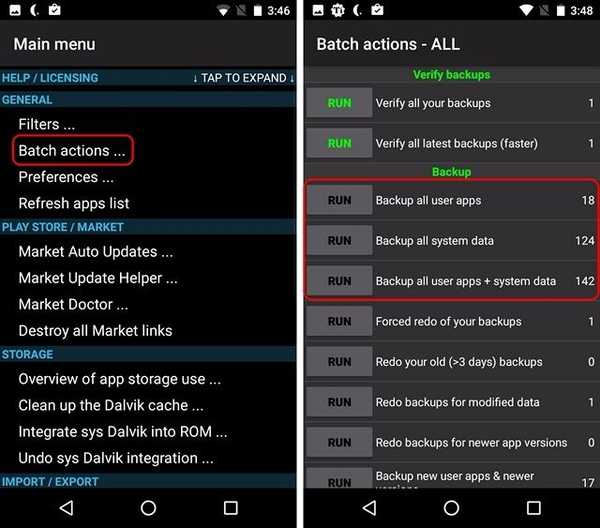
4. Na stránce Dávkové akce můžete také vytvořit soubor update.zip z části „Obnova“, která kombinuje všechny vaše zálohy, které můžete provést pomocí vlastní obnovy, kterou používáte.
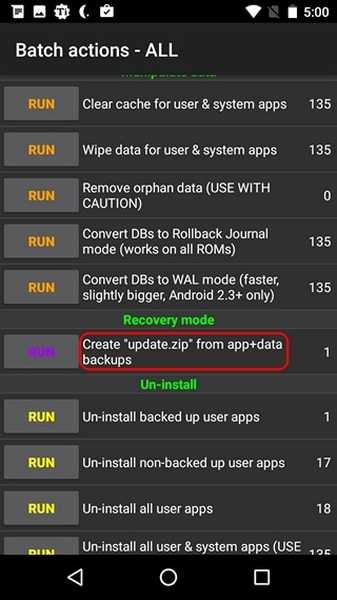
Přestože se záloha Titanium jeví jako ohromující aplikace, její použití je velmi jednoduché, jakmile se to stane. Nezapomeňte však, že aplikace vám umožní pouze zálohovat aplikace, data aplikace a všechna systémová data.
Zálohujte Android přes PC nebo Mac
Pokud chcete pouze zálohovat média, můžete je snadno přenést do počítače se systémem Windows nebo Mac. V počítači se systémem Windows stačí připojit zařízení Android a je dobré jít, protože zařízení je připojeno k systému jako jednotka flash, takže můžete jednoduše přetahovat soubory. Na počítačích Mac budete muset nainstalovat aplikaci Android File Transfer (stáhnout), aby se data ze zařízení Android mohla přenášet do počítačů Mac.
VIZ TÉŽ: Jak zálohovat iPhone pomocí iTunes nebo iCloud
Udržujte svá data chráněná zálohováním zařízení Android
No, to byly všechny způsoby, jak můžete zálohovat zařízení Android a téměř všechny způsoby jsou velmi jednoduché a přímé. Pokračujte a zálohujte zařízení Android, protože nikdy nevíte, kdy dojde k neštěstí. Dejte nám vědět, pokud narazíte na problémy s některou z metod. Zvuk vypněte v sekci níže.















